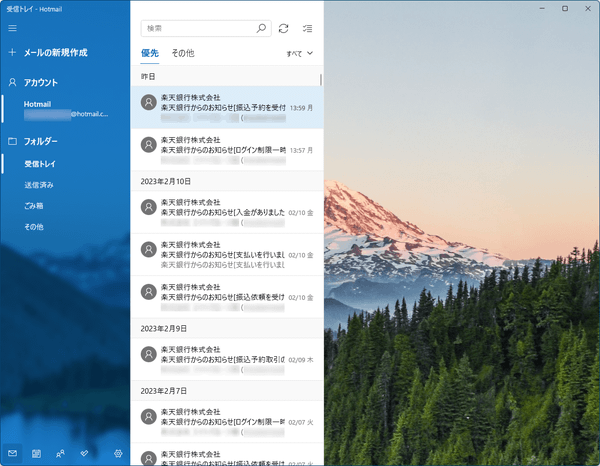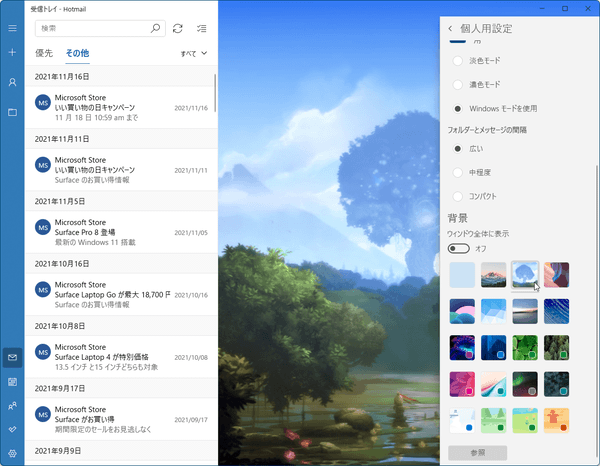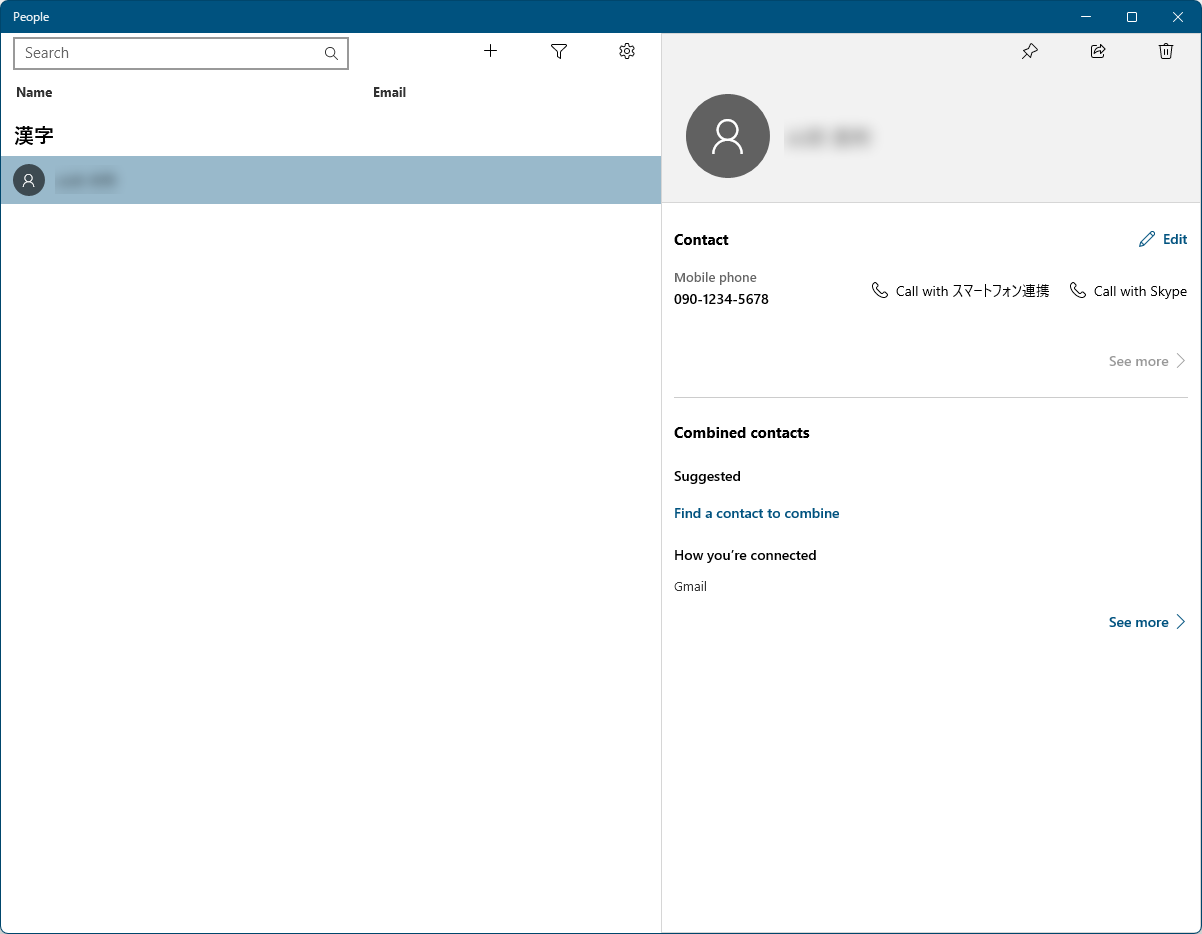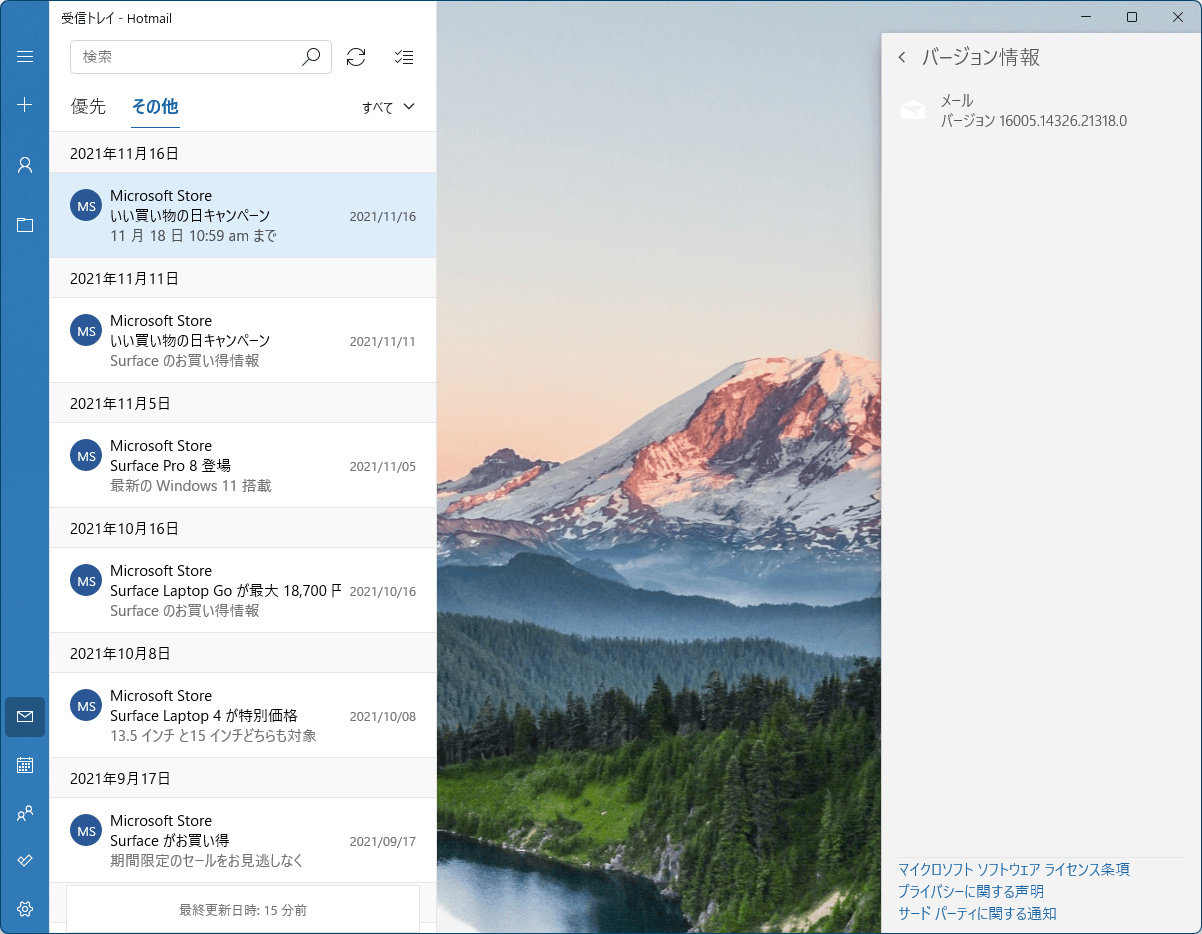Outlook (new) のスクリーンショット
<1> Windows メールアプリ - Outlook (new)
<2> メール本文の表示
<3> アカウントの追加
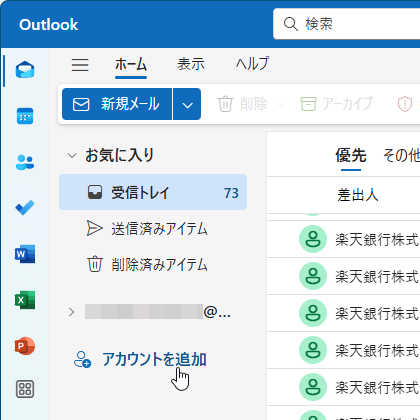
<4> アカウントの追加画面
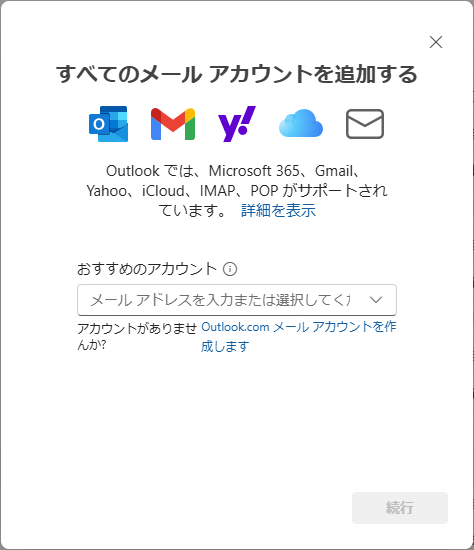
<5> Google アカウントへログイン - 「すべての許可」が必要
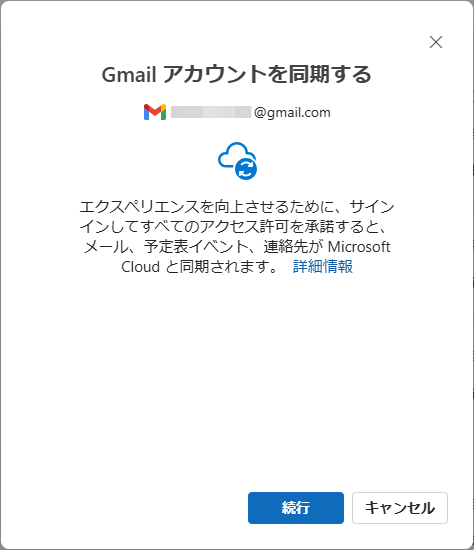
<6> ブラウザーで Google アカウントへログイン
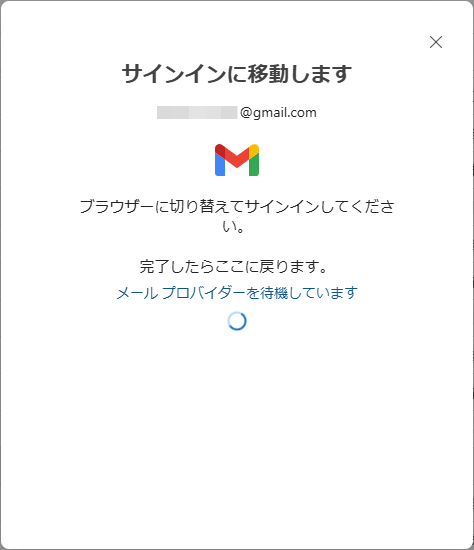
<7> Gmail の追加完了
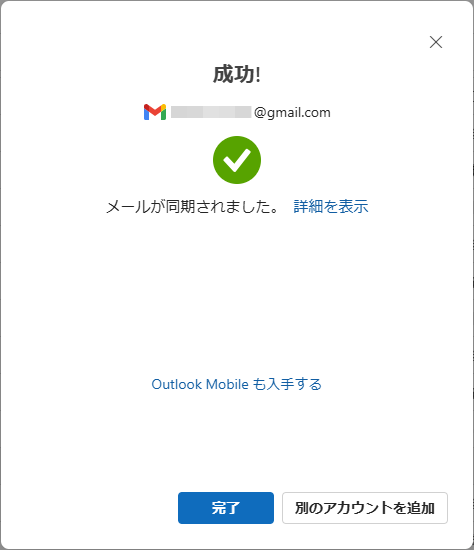
<8> Gmail アカウントが追加された
<9> メールの新規作成
<10> カレンダーアプリ
<11> 設定
<12> Outlook (new) 移行前の Windows メール
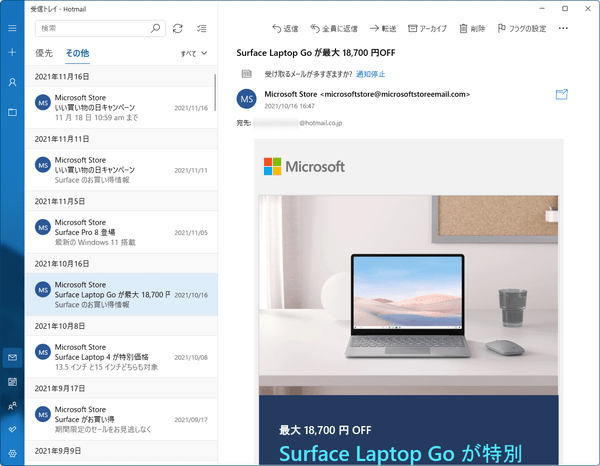
<13> 掲載しているスクリーンショットのバージョン情報